Sonderfunktionen im Beleg Wareneingang
>> siehe auch extra Funktionen nur für Einkauf

>> siehe Beschreibung Navigation

- Dokument scannen und ablegen (wenn Sie auch eine Unterlage in den Akten benötigen)
Hauptteil:
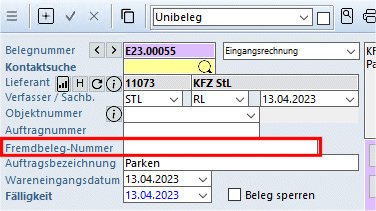
Die Fremdbelegnummer ist die Nummer des Lieferantenbeleges. In den meisten Fällen eine Bestell- oder Rechnungsnummer, die Sie hier (max. 50stellig) hier eingeben sollten. Auch nach dieser Nummer kann man suchen.
Mitteilteil / Summen:
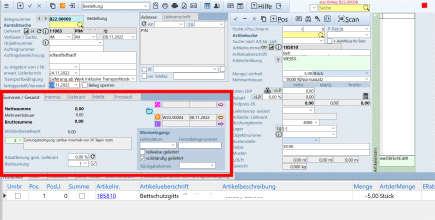
>> siehe Beschreibung Mittelteil
Bezugskosten (Nebenkosten des Artikels):

Hierüber zeigen wir Ihnen pro Beleg die angefallenen Bezugskosten an, sofern Sie auch Positionen erfassen, die nicht "warenbestandswirksam" sind. Diese Bezugskosten (Beschaffungskosten wie Versand, Verzollung und sonstige Transportkosten) werden dann direkt auf die einzelnen Positionen umgelegt > das Ergebnis dazu finden Sie unten in der Positionenliste in Spalte "BezugskostenStk". Diese Information soll künftig für eine verbesserte Kalkulationsbasis dienen:
Lt. obigem Bildbeispiel haben wir 2 Positionen:
100 Stück mit je 10 EUR EKP pro Stück
50 Stück mit je 8 EUR EKP pro Stück
Es werden hier die Bezugskosten zu diesem Beleg, in unserem Fall 20,00 durch die GesamtMenge in den Positionen dividiert, somit ergeben sich Bezugskosten pro Stück von EUR 0,13 (siehe Positionenliste unten).
Weiterführend werden diese Bezugskosten für die Kalkulation der Verkaufspreise auch in den Positionen in Angeboten und bei Aufträgen bei der Margenberechnung angezeigt (nur CadiaOfficeUltimate).
________________________________________
In den Kästchen werden die Referenzdaten zu den früheren in diesem Einkaufsvorgang angezeigt:
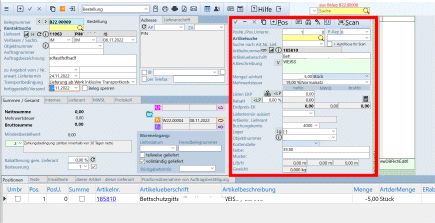
Beispiel: 
Mit Klick auf den Unterordner (den Sie bei schon in der Bestellung angelegt haben) öffnet sich der Archivordner für diesen Bestellvorgang.
die Positionen zu diesem Wareneingang sind allesamt abgerechnet.
(Programm fragt danach bei Übernahme in Eingangsrechnung und setzt das Häkchen automatisch).
Rückgabedatum:
Hier können Sie ein Datum erfassen, wann Sie die Ware zurückgeben müssen (z.B. bei Verleih). Das Datumsfeld findet sich wieder in sämtlichen Listen.
in den Positionen:

>> siehe Beschreibung Positionenteil
Artikelsuche nach "Artikelnummer des Lieferanten" aktivieren:
Ihr Lieferant schickt Ihnen einen Beleg mit seinen eigenen Artikelnummern, Ihre eigenen Artikelnummern sind darauf nicht berücksichtigt und Sie haben sie auch nicht alle im Kopf. Dann können Sie ab sofort die Artikelnummer des Lieferanten erfassen, vorausgesetzt, diese Artikelnummern des Lieferanten sind beim jeweiligen Artikel in den Artikelstammdaten oder unter Reiter "Lieferantenpreise" eingetragen:
1.  Autofocus auf Suche
Autofocus auf Suche
2. über Aufschlagfeld die Artikelnummer des Lieferanten auswählen (wenn beim Artikel eingetragen), wählt Cadia dann den passenden Artikel aus.
-----------------------------
weitere Abweichungen:
Artikelnr. Lieferant: Tragen Sie hier wenn notwendig, die Art.Nr. des Lieferanten ein, dann wird diese im Beleg auch gedruckt. Das wird dann notwendig, wenn diese unterschiedlich zu Ihren Art.Nrn. sind.
Barcode Etikette drucken:
Sie können pro Position auch ein Barcode-Etikett drucken (z.B. zur Verwendung als Paketaufkleber).
Der ausgelieferte Bericht "BarcodeWE" ist ein Musterbeispiel und kann über den Layoutbutton noch angepasst werden. Wählen Sie dazu auch den entsprechenden Barcode-Typ aus.
Seriennummer: in der weiße Feld können Sie händisch eine Seriennummer eintragen (ohne Kontrolle für evt. Verkauf).
Klicken Sie den Button [masch.SNR] generiert Cadia einen eindeutigen Schlüssel als Seriennummer.
Button [Erfassung]: erfassen Sie / oder scannen Sie hier die Seriennummern zu den gelieferten Positionen > es findet eine Mengenprüfung statt, siehe Seriennummernverwaltung
Der Index (0-2) hinter dem Button Erfassung wird dafür auch benötigt.
Die Abfrage für die Datümer zu Fertigung/Ablauf und UDI kann über die Programmoptionen/Artikelverwaltung voreingestellt werden.

Buchungskonto: Ist in den Einträgen bei Artikel bereits eine Voreinstellung bei Buchungskonto gegeben, übernimmt Cadia das Buchungskonto.
Sie können aber auch nachträglich bei jeder einzelnen Position eine separate Buchungszuordnung vornehmen.
Pro Eingangsrechnung sind bis zu fünf verschiedene Buchungskonten möglich.
Ändern Sie im Nachhinein ein Buchungskonto ab, bestätigen Sie mit Häkchen in der Navigationsleiste, dann wird das Buchungskonto in der EingangsRE übernommen.
Lager: Über das Feld Lager kann festgelegt werden, in welches Lager die entsprechende Position einfließen bzw. gebucht werden soll.
In der Eingangsrechnung können Sie auf Positionsebene die Zuweisung zu Objekten vorzunehmen. Korrespondierend hierzu befindet sich jetzt auch in der Anzeige des Einzelobjektes eine Zusammenstellung der zugehörigen Positionen.
Vorgehensweise:
Bei Anlage der Eingangsrechnung wählen Sie bitte auf der linken Seite des Formulares noch vor Anlage von Positionen das grundsätzlich für diese Eingangsrechnung geltende Objekt aus. Diese Objektnummer wird dann bei Neuanlage einer Position automatisch übernommen. Sofern eine Position abweichend ist, ordnen Sie dann bitte die alternative Objektnummer zu.
Kostenstelle:
Sie können dieser Position auch eine Kostenstelle zuweisen (Voreinstellung aus Grundeinstellungen).
Über das re-Maus-Menü ist in der Positionenliste auch eine Massenänderung der Kostenstelle möglich (siehe unten).
Über das re-Maus-Menü ist in der Positionenliste auch eine Massenänderung der Kostenstelle möglich (siehe unten).
Auswertung siehe Controlling/Auswertung Kostenstellen
Länge / Breite / Höhe / Gewicht:
werden aus der Artikelverwaltung gezogen bzw. können Sie hier eintragen.
Positionenliste
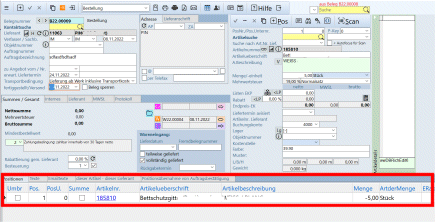
>> siehe Beschreibung Positionenliste
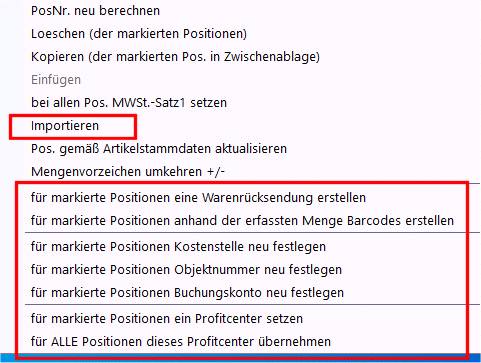
Rechts in der Liste erhalten Sie die Anzeige, wie lange die Lieferzeit in Tagen diesmal war.
Links davon das Häkchen, ob diese Position in die Statistik der Lieferzeiten miteinberechnet wird oder nicht z.B. wenn Ware intern z.B. bei mehreren Mandanten weitergegeebn wird, dann Häkchen rausnehmen, Tage werden auf 0 gesetzt.
>> mehr dazu unter: Durchschnitt Lieferzeiten
Links davon das Häkchen, ob diese Position in die Statistik der Lieferzeiten miteinberechnet wird oder nicht z.B. wenn Ware intern z.B. bei mehreren Mandanten weitergegeebn wird, dann Häkchen rausnehmen, Tage werden auf 0 gesetzt.
>> mehr dazu unter: Durchschnitt Lieferzeiten
In der Pos.Liste bietet Cadia über das re-Maus-Menü folgende Funktionen (gemäß Positionenliste beschrieben) als auch Sonderfunktionen wie folgt:
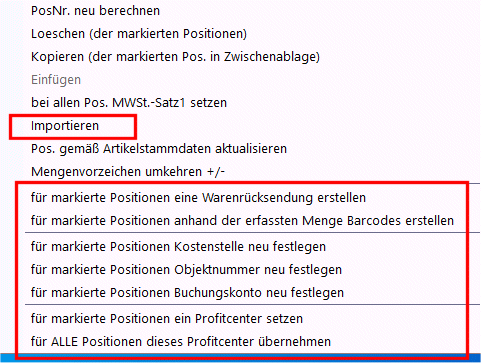
Importieren:
Sie können beim Import von Positionen jetzt zusätzlich das Lager in einer Spalte mit übermitteln
(die hilft insbesondere beim erstmaligen Festlegen der Bestandsmenge pro Artikel pro Lager mittels Wareneingang).
für markierte Positionen eine Warenrücksendung erstellen:
(siehe auch Retoure Warenrücksendung WE) auf Knopfdruck erstellen, z.B. wenn die Ware nicht bestellt wurde oder die Ware nicht in Ordnung ist.
(siehe auch Retoure Warenrücksendung WE) auf Knopfdruck erstellen, z.B. wenn die Ware nicht bestellt wurde oder die Ware nicht in Ordnung ist.
... Kostenstelle neu festlegen (eine andere Kostenstelle zuordnen)
... ein Profitcenter setzen
... anhand der erfassten Menge Barcodes erstellen
für markierte Positionen anhand der erfassten Menge Barcodes erstellen:
Barcode für einzelne Artikel andrucken (für Lager, zur Beschilderung von Ware):
Es öffnet sich eine Maske "Etikettendruck" mit je einer Zeile pro Artikelanzahl. Über eine Auswahl oben stellen wir 3 Druckberichte zur Verfügung, 1 davon für Labeldruck, 2 davon für Etikettendruck. Je nachdem welche Etikette Sie verwenden, lassen sich diese einrichten. Ein Bild für ein Logo kann über den Platzhalter Bildchen geladen werden.
Achtung! es wird der VerkaufspreisBrutto (EVP) verwendet. Auch die Felder pro Bericht können auf Wunsch angepasst oder gelöscht werden.
für markierte Positionen Kostenstelle neu festlegen
für markierte Positionen Objektnummer neu festlegen
für markierte Positionen Buchungskonto neu festlegen
für markierte Positionen ein Profitcenter setzen (auch wenn schon gesperrt).
für ALLE Positionen dieses Profitcenter übernehmen